Чтобы соответствовать новым виджетам экрана блокировки, Apple также изменила дизайн системы уведомлений в iOS 16. Начиная с этого года, уведомления теперь отображаются внизу экрана блокировки, а не вверху под часами. Это изменение вызывает споры у многих пользователей iPhone, но есть несколько настроек, которые вы можете настроить, чтобы улучшить работу для вас…
Изменения уведомлений iOS 16
Apple говорит, что новый дизайн уведомлений iOS 16 снизу вверх предназначен для уменьшения беспорядка на экране блокировки. Идея состоит в том, что, перемещая уведомления вниз, вы можете увидеть больше своих обоев. Это особенно важно для iOS 16, которая добавляет множество новых параметров персонализации экрана блокировки, таких как виджеты, обои с эффектом глубины, живые обои и многое другое.
Это означает, что когда вы обновите свой iPhone до iOS 16, ваше уведомление автоматически начнет появляться в нижней части экрана блокировки. Вы можете провести пальцем вверх по этим уведомлениям, чтобы просмотреть больше из них и легко удалить их, коснуться их и управлять уведомлениями для каждого приложения отдельно.
Но наряду с этими изменениями Apple также добавила несколько новых параметров настройки уведомлений iOS 16. Если вы зайдете в приложение «Настройки» и нажмете «Уведомления», вы увидите три разных варианта. Каждый из этих параметров предназначен для настройки внешнего вида уведомлений в нижней части экрана блокировки.
 Слева направо: количество, стек и список. Это заменяет уведомления на экране блокировки простым фрагментом текста, который сообщает вам, сколько у вас непрочитанных уведомлений. Вы можете провести вверх, чтобы просмотреть полный список ваших уведомлений. Стек: этот параметр берет все уведомления от каждого отдельного приложения и «складывает» их. Таким образом, у вас есть отдельные группы уведомлений для каждого приложения на экране блокировки и в Центре уведомлений. Список: это традиционная система iOS для уведомлений прошлых лет. Вы просто увидите список всех ваших уведомлений, который вы можете развернуть, проведя пальцем вверх от нижней части экрана блокировки.
Слева направо: количество, стек и список. Это заменяет уведомления на экране блокировки простым фрагментом текста, который сообщает вам, сколько у вас непрочитанных уведомлений. Вы можете провести вверх, чтобы просмотреть полный список ваших уведомлений. Стек: этот параметр берет все уведомления от каждого отдельного приложения и «складывает» их. Таким образом, у вас есть отдельные группы уведомлений для каждого приложения на экране блокировки и в Центре уведомлений. Список: это традиционная система iOS для уведомлений прошлых лет. Вы просто увидите список всех ваших уведомлений, который вы можете развернуть, проведя пальцем вверх от нижней части экрана блокировки.
Интересный момент, который я обнаружил в обзоре MacStories для iOS 16, заключается в том, что вы также можете временно включить «Подсчет» в любое время, просто перетащив вниз уведомления, которые находятся на экране блокировки; это сведет к минимуму и покажет только количество уведомлений.
К сожалению, вы не можете изменить размещение уведомлений. В iOS 16 нет возможности вернуться к «классическому» дизайну уведомлений. Это имеет смысл из-за новых виджетов на экране блокировки, но, судя по ранним настроениям в социальных сетях, кажется, что рынок для «классический» вариант экрана блокировки.
В iOS 16.2 также есть изменения специально для пользователей iPhone 14 Pro и iPhone 14 Pro Max. В iOS 16.2 вы сможете отключить отображение уведомлений на постоянно включенном дисплее — изменение, которое может помочь некоторым пользователям снизить беспокойство по поводу этого редизайна.
Что вы думаете об этих новых дизайнах уведомлений на экране блокировки iOS 16? Вы привыкли к новому восходящему дизайну или надеетесь вернуться? Дайте нам знать в комментариях.
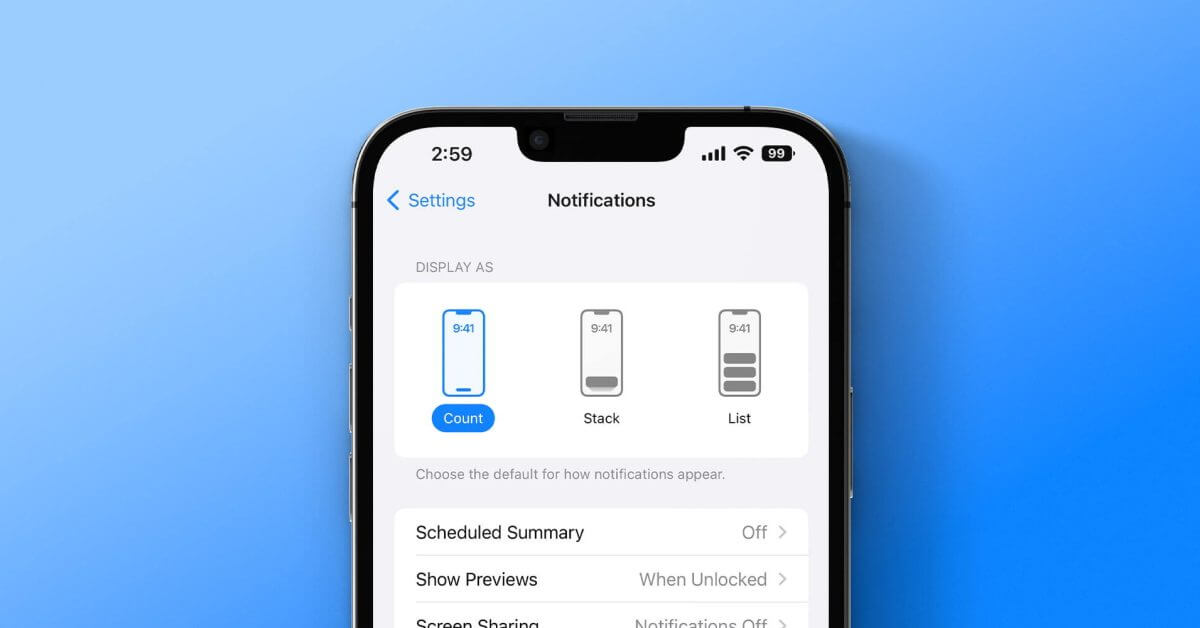
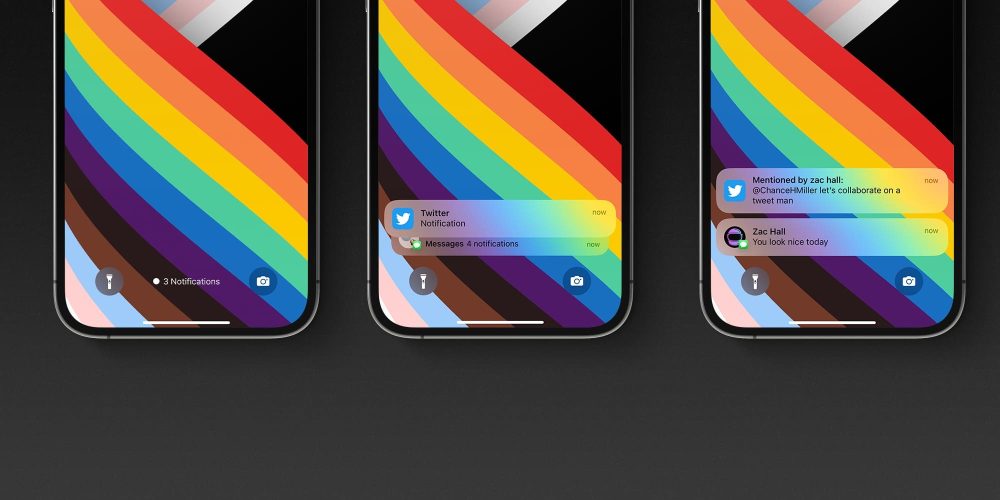 Слева направо: количество, стек и список. Это заменяет уведомления на экране блокировки простым фрагментом текста, который сообщает вам, сколько у вас непрочитанных уведомлений. Вы можете провести вверх, чтобы просмотреть полный список ваших уведомлений. Стек: этот параметр берет все уведомления от каждого отдельного приложения и «складывает» их. Таким образом, у вас есть отдельные группы уведомлений для каждого приложения на экране блокировки и в Центре уведомлений. Список: это традиционная система iOS для уведомлений прошлых лет. Вы просто увидите список всех ваших уведомлений, который вы можете развернуть, проведя пальцем вверх от нижней части экрана блокировки.
Слева направо: количество, стек и список. Это заменяет уведомления на экране блокировки простым фрагментом текста, который сообщает вам, сколько у вас непрочитанных уведомлений. Вы можете провести вверх, чтобы просмотреть полный список ваших уведомлений. Стек: этот параметр берет все уведомления от каждого отдельного приложения и «складывает» их. Таким образом, у вас есть отдельные группы уведомлений для каждого приложения на экране блокировки и в Центре уведомлений. Список: это традиционная система iOS для уведомлений прошлых лет. Вы просто увидите список всех ваших уведомлений, который вы можете развернуть, проведя пальцем вверх от нижней части экрана блокировки. 








